SOLIDWORKSを実行する新しいラップトップを選択するときには、ビデオカード、CPU、RAM、およびハードドライブ。 これらの四つの領域のそれぞれについて、以下の考慮事項に留意すべきである。
 図1. SOLIDWORKSを実行す,
図1. SOLIDWORKSを実行す,
ソフトウェア内で作業するとき、各ユーザーは異なるニーズを持つことになりますので、それは単に言うことは困難である、”このラップトップを取得し、そ”代わりに、ソフトウェアを実行するための新しいラップトップを選択するときに最善の決定を下すのに役立つように、これら四つのハードウェア領域
あなたが上記の懸念に答えることができる前に、あなたが購入しようとしているラップトップの製造元とモデルについていくつかのアイデア どのメーカーから選択するかわからない場合は、ITチームまたは購買部門に相談してください。, 会社がすでにコンピューターの製造元と契約している場合、またはITチームが特定の製造元と契約することを好む場合があります。 今日の例では、コンピュータの製造元としてDellを使用します。 ただし、任意の製造元を使用し、これらの同じ手順に従うことができます。
このプロセスを開始するには、製造元のwebサイトにアクセスし、ラップトップのラインを調べます。 通常、ラップトップはより多くの馬力とハイエンドのオプションを提供しようとしていることを示す”プロのラップトップ”や”モバイルワークステーショ, 同社のメインウェブサイトでは、Dellが”precision mobile workstation”という用語を使用しており、3000シリーズ、5000シリーズ、7000シリーズの三つのベースモデルを提供していることがわか
この例では、Dell Precision15 5000シリーズ(5510)と呼ばれるミドルレンジオプションを使用しました。 このオプションをクリックした後、私は私の特定のニーズと仕様にラップトップを構成することができる画面に移動しました。 リストには、図1になノート型パソコン検討を適切に実行のソフトウェアです。,
ビデオカード
ビデオカード(またはグラフィックスカード)は、ソフトウェア(SOLIDWORKS)から情報を受信し、この情報をディスプレイ(モニタ)に送信するハードウェア 従来のコンピュータタワーでは、ビデオカードは取り外して交換することができる物理的なハードウェアです。 これは便利であるビデオカードに最適化した特定のタスクが失敗する場合があり他の業務です。
たとえば、一部のビデオカードはゲームに最適ですが、CADアプリケーションを実行しようとするとパフォーマンスが, ゲームに最適な二つの人気のあるカードは、NVIDIA GeForceシリーズとAMD Radeonシリーズです。 残念ながら、これらのシリーズのカードでの走行SOLIDWORKS. 従来のタワーにこれらのカードのいずれかがある場合は、サポートされていないカードを取り外して、NVIDIA QuadroシリーズカードやAMD FireProシリーズカードなどのソフトウェアを
では、ノートパソコン、しかし、ビデオカードは頻繁に組み込みマザーボードでは削除できません。, ラップトップを購入するときに選択したビデオカードは、デバイスの全寿命のための場所に持っているものです。
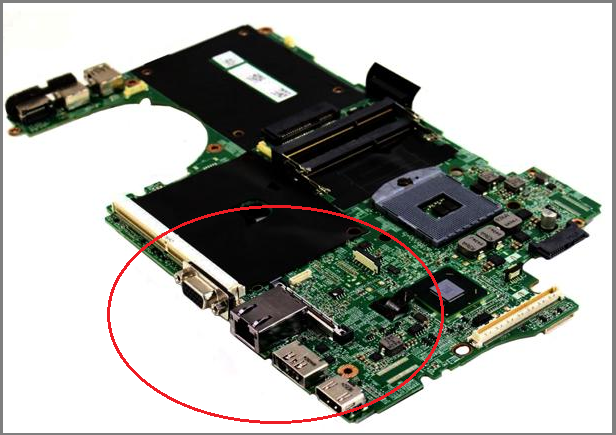 図2. メインボードにビデオカード回路が埋め込まれたDell M4600ラップトップマザーボード。 (画像の礼儀newegg.com.)
図2. メインボードにビデオカード回路が埋め込まれたDell M4600ラップトップマザーボード。 (画像の礼儀newegg.com.)
適切なビデオカードを選択することは、SOLIDWORKSを実行するラップトップを選択するときに行う最も重要な決定です。, サポートされていない(またはサポートされていない)ビデオカードを搭載したラップトップを選択すると、サポートされていないビデオカードがソフトウェアの
幸いなことに、SOLIDWORKSは業界をリードするビデオカードの広範なテストを行い、カードがサポートされているガイドを提供してきました。
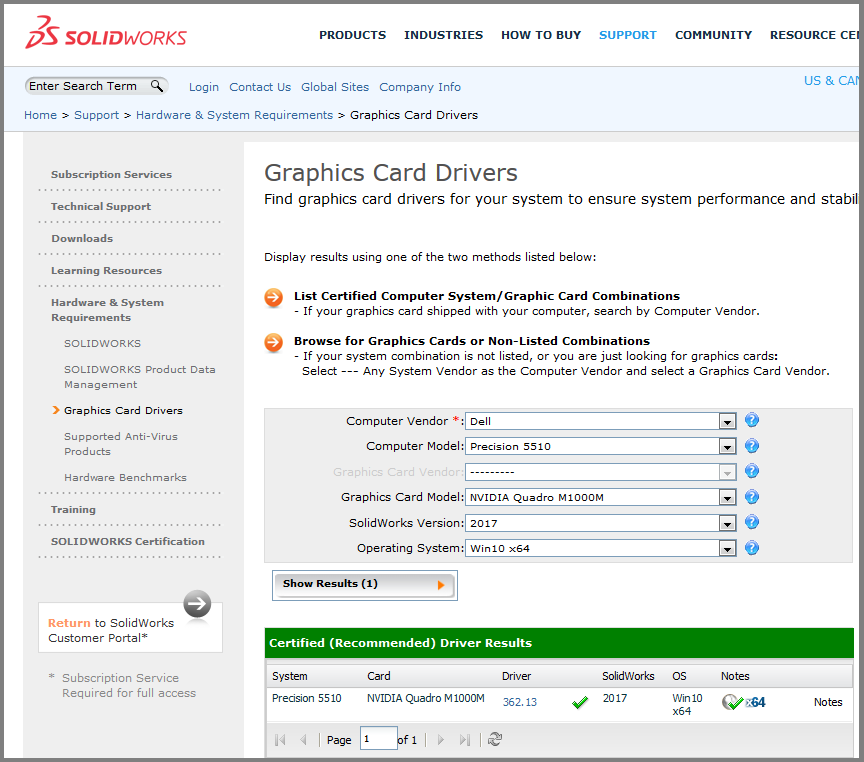 図3. 対応グラフィックスカードを表示するツール。,
図3. 対応グラフィックスカードを表示するツール。,
ソフトウェアを実行するためにモバイルワークステーションを購入する前に、このリストをチェックして、検討しているラップトップにサポートされて このリストを使用するには、まずコンピューターベンダーを選択します。 この例では、Dellを選択しました。
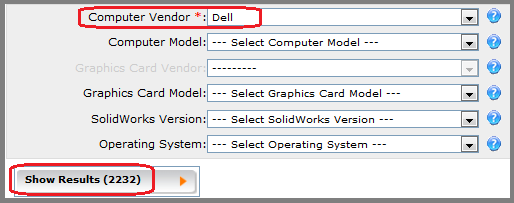 図4. コンピュータベンダーの選択。
図4. コンピュータベンダーの選択。
この最初の選択の後、私は2,000以上の利用可能な結果があることがわかりました。 SOLIDWORKSがDellコンピュータを使用してテストしたコンピュータ構成の合計数を表します。, このリストは少し広範すぎるので、さらに絞り込みましょう。
次に、モデルを選択しました。 上記のように、この例のモデルはPrecision15 5000シリーズ(5510)です。
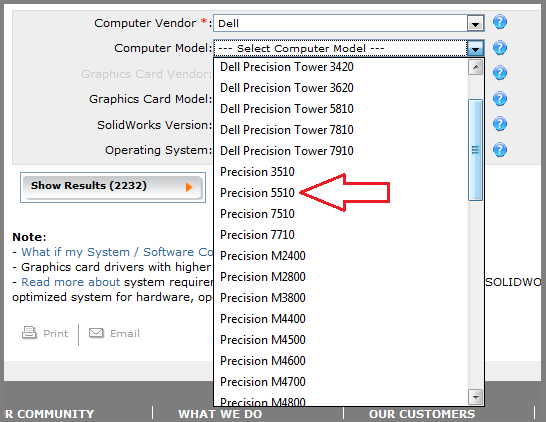 図5.利用可能なDellコンピュータの異なるモデルを調べる。
図5.利用可能なDellコンピュータの異なるモデルを調べる。
図5に示すように、モデル番号は、メーカーのwebサイトに記載されているものとは若干異なる省略形または記載されている場合があります。 探偵作業のビットを行った後、私は正しいモデル番号を見つけて、精度5510を選択することができました。,
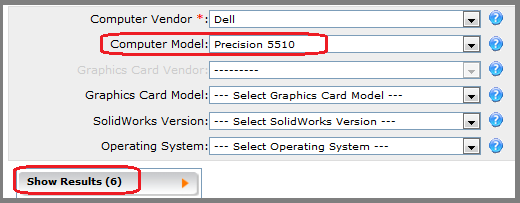 図6. 正しいラップトップモデルの選択。
図6. 正しいラップトップモデルの選択。
図6に示すように、モデル番号を選択した後、結果の合計数が大幅に低下します。 この時点で、このラップトップモデルに互換性のあるグラフィックスカードがあるかどうかを確認するためにこれらの結果を調べることは可能ですが、
次に、グラフィックスカードのモデルを見てください。 一部のコンピュータを複数のグラフィックカードご利用の際は購入しています。 私たちはこれについて少し後で話します。, Dell Precision5510の場合、利用可能なグラフィックスカードは一つしかありません。
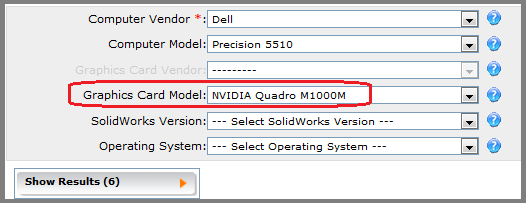 図7. を選択する正しいグラフィックカードモデルです。
図7. を選択する正しいグラフィックカードモデルです。
最後の二つの選択肢は、ソフトウェアのバージョンとオペレーティングシステムになります。 しなければなりませんの最新ソフトジャーナルが利用できます。 あなたは、ソフトウェアの以前のバージョンで作業することができますが、あなたはラップトップでそれを交換することはできませんので、あなたのビ
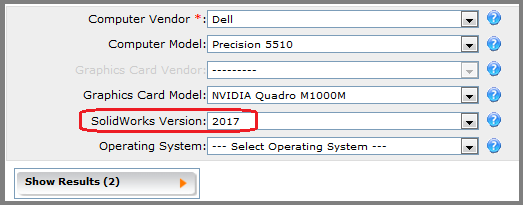 図8., の選定、最新のソフトウェアバージョン。
図8., の選定、最新のソフトウェアバージョン。
最後に、オペレーティングシステムを選択する必要があります。 再度、話をすることができまチャンチームに現在の営業システムがあれば移動する計画を新しい運営システム。
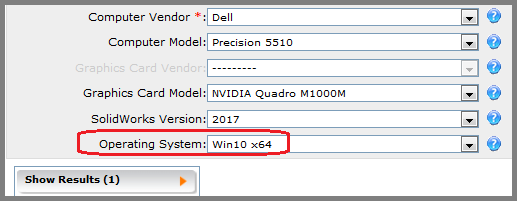 図9. を選択する営業システム。
図9. を選択する営業システム。
オペレーティングシステムを選択したら、”結果を表示”をクリックし、フィードバックを調べます。 グラフィックスカードのリストの下にこれらの結果の意味を分解する伝説があります。,
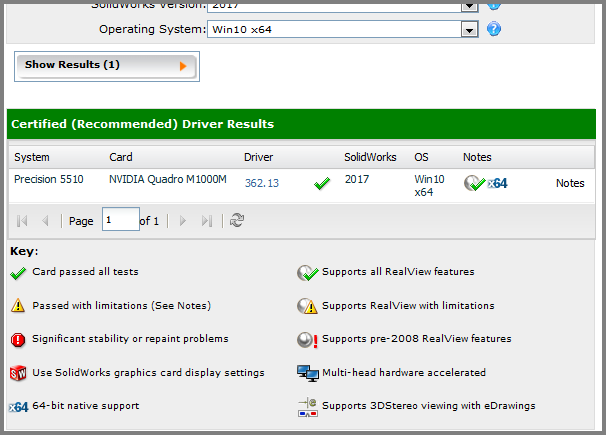 図10. 選択された構成の最終結果および結果を説明する凡例。
図10. 選択された構成の最終結果および結果を説明する凡例。
図10でわかるように、選択されたカードはNVIDIA Quadro M1000Mで、サポートされているドライバと推奨されているドライバがあります。 ビデオカードドライバは、特定の結果を出力するようにビデオカードを最適化する不可欠なプログラムです。 時をサポートされるビデオカードは、未サポートドライバーの原因となりますので、を行うためのソフトウェアが低調に推移しました。 のサポート当社は、本サイトに掲載されるには、必ず使用されます。,
最終結果は、ドライババージョン362.13のNVIDIA Quadro M1000Mカードが、SOLIDWORKS2017でWindows10 64ビットオペレーティングシステムで使用するためのすべてのテスト(緑色のチェック
このカードはすべてのテストに合格しており、私はそれを良い選択と考えています。
メーカーサイトでは、ラップトップ用のビデオカードを選択するオプションがあります。 最終購入時には、正しいビデオカードを選択してください。,
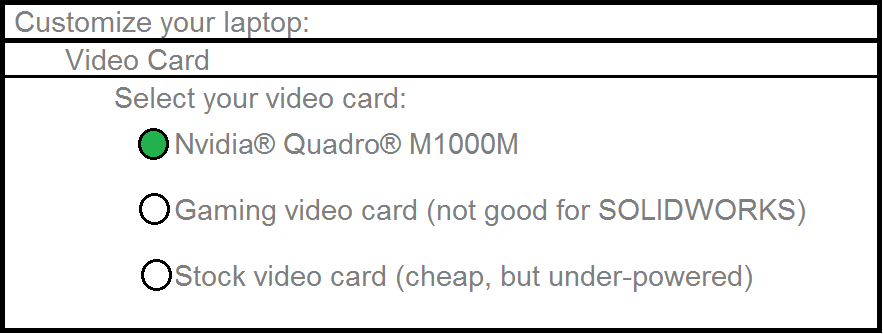 図11. 正しいサポートされているビデオカードを選択できるメーカーのページの例。
図11. 正しいサポートされているビデオカードを選択できるメーカーのページの例。
ラップトップの選択例では、NVIDIA Quadro M1000Mというサポートされているグラフィックスカードしかありませんでした。
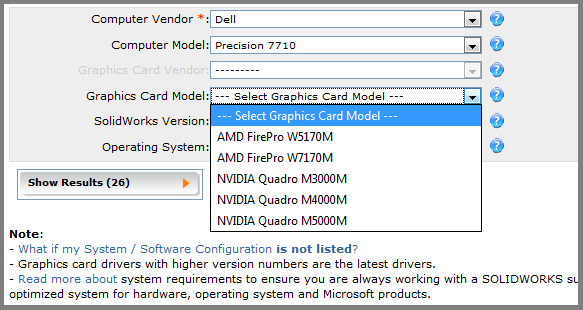 図12. コンピュータモデルと複数の対応しているグラフィックカードを選んでいます。
図12. コンピュータモデルと複数の対応しているグラフィックカードを選んでいます。
図12では、選択したコンピュータモデルには、選択する五つの異なるグラフィックスカードがあります。, これらの異なるグラフィックスカードのコストの範囲は、多くの場合、グラフィックスカード上のオンボードRAMの量 最も簡単な言葉では、より高いカードは、よりよく、より新しい機内技術ある。
だから五つの選択肢で、どちらを選択する必要がありますか? この質問に答えるために、すでに取り上げたトピックのいくつかを見直しましょう。 へのノート型パソコンとしてを取得しようとし、しばしばで最も高価なグラフィックカードを提供します。, このカードは、おそらくオンボードRAMの最大量を持ち、最速かつ最新のグラフィカルプロセッシングユニット(GPU)を実行します。 また、購入チームと話して、このコンセプトをどこまで進めることができるかを確認し、ITチームと話して、あるグラフィックスカードメーカーと別のグラフィックスカードメーカー
最終的には、ラップトップの寿命のためにこのグラフィックスカードで立ち往生しようとしているので、あなたはそれができるだけ多くの将来のバージョンのソフトウェアを持続するのに十分であることを望むでしょう。, これは時には前もって多くのお金を費やすことを意味しますが、それはあなたが安価なグラフィックスカードでできただろうよりも長い二から三年間 この選択は、SOLIDWORKSを実行するためにラップトップを選択するときに行う必要がある最も重要な選択です。
ほとんどのラップトップでは、ビデオカードとは異なり、CPU、RAM、およびハードドライブを取り外してアップグレードに置き換えることができます。, 新しいラップトップのオプションを構成して選択するときは、特定の予算を扱うことが多いため、ハードウェアオプションを選択する際に妥協する必 より良いビデオカードを入手するオプションがあるが、低品質のCPU、RAM、またはハードドライブを入手することを意味する場合は、ほとんどの場合、より良い 他のタイプのハードウェアは、後でアップグレードすることができます。 ビデオカードを選択したら、それはあなたがラップトップの生活のために持っているカードになります。,
CPU
CPU、または中央処理ユニットは、コンピュータの脳と考えることができます。 CPUはコンピュータのプライマリプロセッサであり、コンピュータ上で実行されるプログラムのコード行の実行を担当します。
SOLIDWORKS用の新しいラップトップを構成し、CPUのオプションを調べるときに、CPUの速度とCPUのコア数のオプションがよく表示されます。 あなたは、インターネット上の簡単な検索を介して詳細にCPUとコアのトピックを研究することができますので、今日、私はCPUの選択がソフトウェアに,
CPUの速度は、コンピュータの起動速度、ソフトウェアの起動速度、コマンドの実行速度に影響します。 CPUのコア数により、オペレーティングシステムは複数のプログラムを同時に実行でき、各プログラムは異なるコアを使用できます。 複数のコアを持つCPUは、二つの異なるCpuを持つラップトップに似ています。 二つのコアまたは二つのCpuを使用すると、各コアはその全体の処理を単一の一連のコマンド(プログラム)に捧げることができ、第二のコアは同時に別, するためのコアとするとともに、SOLIDWORKSながらの二つが同時に実行インターネットブラウザやメールプログラム。
新しいラップトップのCPUで使用可能なオプションを調べると、図13に示すような選択肢が表示されることがあります。
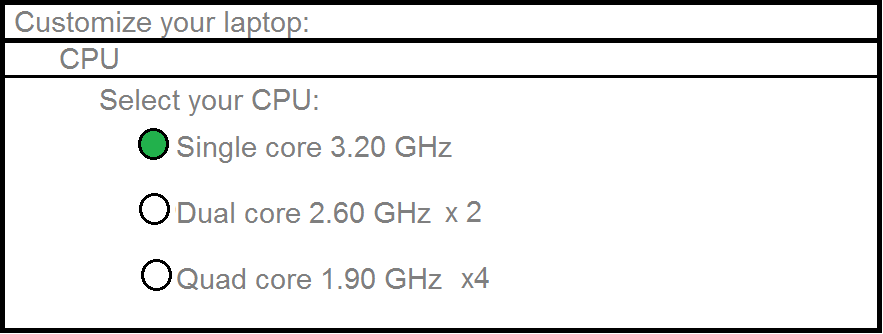 図13. 購入時にパソコン、CPUのアプリケーションを選びますか。
図13. 購入時にパソコン、CPUのアプリケーションを選びますか。
図13に示すように、より高速なシングルコアプロセッサか、少し遅いマルチコアプロセッサを選択することがよくあります。, SOLIDWORKSの方が優れているのはどちらですか? 答えは、複数のコアが単一のタスクを達成するために一緒に働くことを可能にするマルチスレッドとして知られている技術に関係しています。
非常に単純な類推を使用するには、このように考えてください。 直径4フィート、深さ2フィートの穴を掘るために一緒に働いている二人の平均的な男性、または同じ穴を掘るために働いている大きなシャベルを持つ また、二人のチームが同時にタスクに取り組むことを許可または禁止するルールがあるかどうかを尋ねる価値があります。,
いくつかのプログラムは、単一のプロセス上で一緒に動作する複数のコアを利用することができますが、他のプログラムはマルチスレッドを利用 複数のコアが単一のタスクで一緒に動作することが許可されている場合、通常、複数のコアが単一のタスクで一緒に動作するようにすることによ
SOLIDWORKSの世界では、マルチスレッドの使用はさまざまです。 部品モデリングおよびアセンブリモデリングでは、ほとんどの処理操作は非常に線形です。, この線形パラメトリックモデリングの性質上、マルチスレッドはあまり利用されず、より速い速度のシングルプロセッサは、より遅い速度のマルチコアプロセッサよりも優れています。
一方、図面は、特に複数のシートで図面を開いて表示するときに、複数のコアを利用することができます。 SOLIDWORKS Simulationでは、複数のコアを使用してスタディを実行および解決できるため、複雑なシミュレーションでは、単一の高速CPUよりも複数のコアを同時に動作, PhotoView360は、複数のコアを利用してより高速なレンダリングを生成できるSOLIDWORKSプログラムです。
CPUを選択するときは、考慮すべき二つのことがあります。 最初は、CPUを後で交換してアップグレードすることができるので、予算を意識した購入は、後で(ハードウェアの価格が下がったとき)アップグレードするオプションで、今やわずかにローエンドのCPUになる可能性があるということです。 次の考慮事項は、より速いシングルCPUまたはより遅いマルチコアCPUを使用するかどうかです。 これは、ソフトウェアの利用方法によって異なります。, 多くのマルチシート図面を作成したり、SOLIDWORKS simulationを頻繁に使用したりしますか? その場合は、マルチコアプロセッサがより良い選択かもしれません。
一般的に言えば、ソフトウェアの部品およびアセンブリモデリングはマルチスレッドの大きな利点を取らないにもかかわらず、マルチコアCPUを選ぶことをお勧めします。 これは、通常、コンピュータ上で追加のプログラムを同時に実行するためです。 有する複数のコアできるシミュレーションプログラム実行せずに引資源から専用のコアが実行中のソフトウェアです。, これに加えて、複数のコアをマルチスレッドすることを利用するソフトウェア内のいくつかの領域(マルチシート図面を含む)があります。
RAM
RAM、またはランダムアクセスメモリは、基本的に、一度に開くことができるさまざまなアイテムの数を示します。 SOLIDWORKSの世界では、これは大規模なアセンブリ、多くの個々のウィンドウ、またはマルチシート図面を開くときに役立ちます。 2016年の時点で、通常、8GB、16GB、32GB以上の範囲のRAMの選択肢が表示されます。
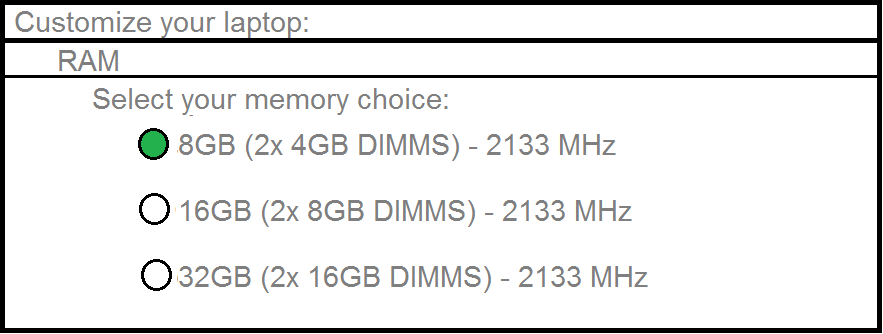 図14., 新しいラップトップを購入するときのRAMの選択肢。
図14., 新しいラップトップを購入するときのRAMの選択肢。
RAMは、多くの場合、合計量、デュアルインラインメモリモジュール(Dimm)の数、およびRAMの速度とともに表示されます。 この場合、DIMMはラップトップRAMのスティックであり、サイズは約82mm x30mmです。 ノートRAMに設置/アを介してパネル下部のノートパソコンやノートパソコンでは二つのDimmのアプリです。 CPUと同様に、RAMの速度は、新しい変更を処理して一時メモリに書き込むことができる速度に影響します。,
現在使用しているRAMの量を確認するには、SOLIDWORKSで非常に複雑なアセンブリまたはマルチシート図面を開くことから始めます。 その後、Windowsタスクマネージャー。 クリックし、タブます。
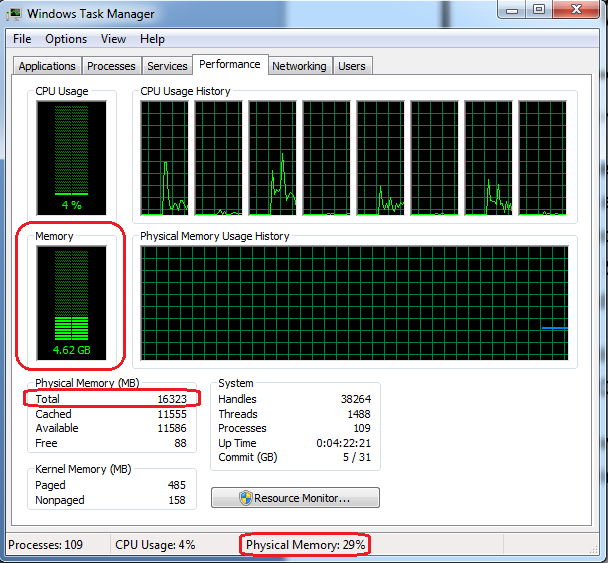 図15. 現在のRAM使用量を示すWindowsタスクマネージャ。
図15. 現在のRAM使用量を示すWindowsタスクマネージャ。
図15では、現在のコンピューターのタスクマネージャーのイメージが表示されます。 Semicomplexアセンブリ(262個の部品、85個のトップレベルメイト)を開いたところ、4.62GBのRAMを使用していることがわかります。, また、このラップトップに合計16GBのRAMがあり、この合計RAMの29パーセントを利用していることもわかります。 このアセンブリは私が取り組んでいるアセンブリの典型的なものなので、より複雑なアセンブリで作業する必要がある場合に備えて、余分なRAMがたくさんあるので、16GBのRAMが良い選択です。ほとんどのSOLIDWORKSユーザーにとっては、8GB~16GBのRAMで十分です。 ためのヘビーユーザーのシミュレーションフローシミュレーション、32GBのRAM以上含まれるべきでノートパソコンの購入以来、これらのプログラムをRAMを研究。,
ハードドライブ
今日見直す最後の選択肢は、ハードドライブになります。 類似のCPUやRAMのハードドライブに多くのノートパソコンに交換が可能で、プレミアムエコノミー/ビジネとなります。
ラップトップのハードドライブの選択には、一つのハードドライブまたは複数のハードドライブを取得するかどうか、必要なローカルストレージの量、および
複数のハードドライブを取得する主な理由は、RAID、または独立したディスクの冗長アレイに関係しています。, このテクノロジにより、二つのハードドライブが連携して高速な読み取り/書き込み速度を提供するか、二つのハードドライブが自動的に互いにクローン RAID構成を設定するかどうかに関する決定は、itチームが好みを持っている可能性があるため、ITチームと一緒に行う必要があります。
次の選択肢は、必要なローカルスペースの量に関するものです。, この選択により異なりまプロトコルデータを格納するためのいい店内のファイル”や”にちじ”で現在だから保存サーバー? ほとんどのデータをサーバーに保存すると、より小さなハードドライブを利用できます。 ほとんどのデータをローカルに保存する場合は、より大きなローカルハードドライブが必要です。
これでできる場合がありますので、必決定による検討の現在のコンピュータ.
 図16. 私の現在のハードドライブの使用状況のイメージ。
図16. 私の現在のハードドライブの使用状況のイメージ。
図16でわかるように、合計256GBのハードドライブを利用しています。, 私は現在、このハードドライブの191GBを使用しています。 そのため、私の次のノートパソコンを使って考えるべき高度化、大容量ハードディスクドライブの可能512GB.
この最終決定が必要となりますの選択との間に固体状態でハードドライブまたは機械的に破壊することはありません。 固体状態でハードドライブなども提供しまった場合には、起動中のパソコン、ソフトウェア開ファイルです。 そうする余裕がある場合は、機械的なハードドライブ上のソリッドステートハードドライブを選ぶ必要があります。,
結論
SOLIDWORKSユーザーは、ソフトウェアの使用状況や予算オプションによって、新しいラップトップのニーズがわずかに異なります。 図17は、私の具体的な推奨事項の概要を示しています。
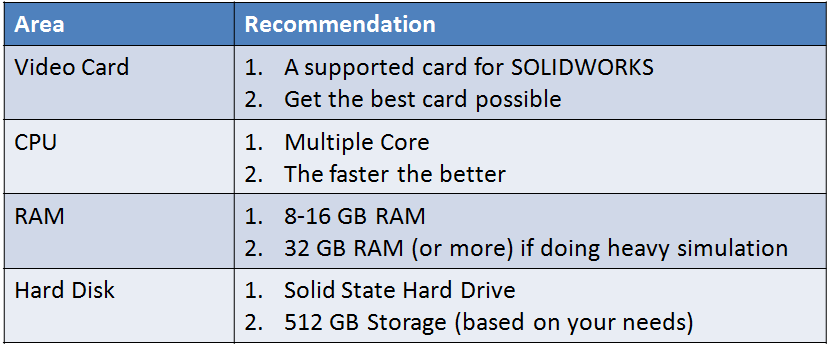 図17. 最終的なハードウェアの推奨。
図17. 最終的なハードウェアの推奨。
ノートパソコンでSOLIDWORKSをどのように利用しているかにかかわらず、ビデオカードは交換できないため、将来的に保証されるようにしたいと考えています。 したがって、こでは、ビデオカードを提供たの選択したノートモデルです。, また、あるコアでソフトウェアを実行し、他のコアで他のプログラムを同時に実行できるように、複数のコアを選択する必要があります。 量のRAM必要求めることができ、既存のコンピュータによる検討Windowsタスクマネージャーを開いた後には複雑な組み立てまたはマルチシート。 ほとんどのSOLIDWORKSユーザーは8GB–16GBのRAMで作業できます。 機械的なハードドライブと比較すると、ソフトウェアファイルを開いて保存するときにはるかに速い速度を得るので、可能であれば最後に、あなたは常,
最も重要な選択は、ビデオカードに関するものです。 CPU、RAM、ハードディスクはすべて後でアップグレード/交換できますが、ビデオカードはマザーボードに統合されるため、アップグレードすることはできません。 より良いビデオカードを得るためにCPU、RAMまたはハードドライブをダウングレードする決定に直面した場合、あなたは常により良いビデオカードを選ぶべき
著者について

Tobias Richardはフィラデルフィア出身のSOLIDWORKSエリートアプリケーションエンジニアです。, そして仕事をしていSOLIDWORKSソフトウェアを1998年から提供していトレーニング、技術支援、さらにお得な価格での2001年.